Så här ändrar du Borderlands 3 Codex-språk och sparar plats
Spel / / August 05, 2021
Borderlands 3 är ett actionrollspelande first-person shooter-videospel utvecklat av Gearbox Software och publicerat av 2K Games. Det är uppföljaren till 2012 Borderlands 2 och den 4: e huvudutgåvan i Borderlands-familjen. Spelet lanserades i september 2019 och tillgängligt för PlayStation 4, Xbox One, Google Stadia, Microsoft Windows, Macintosh OS-plattformar. En del av spelarna kan dock inte hitta ett alternativ att ändra Borderlands 3 Codex-språk och spara platsen. Så om du är ett av offren så hjälper den här enkla steg-för-steg-guiden dig.
Så, enligt vissa av Borderlands 3 PC-spelare, kommer Borderlands 3-spelet på ryska eller något annat språk som är svårt för en engelska eller vice versa språkanvändare. Under tiden är det ganska svårt att hitta språkinställningar och ändra dem efter dina önskemål. Även om det är ganska svårt att hitta spelets sparar filplats för de flesta PC-användare. Därför har vi tillhandahållit båda guiden på ett enkelt sätt. Nu, utan vidare, låt oss hoppa in i det.
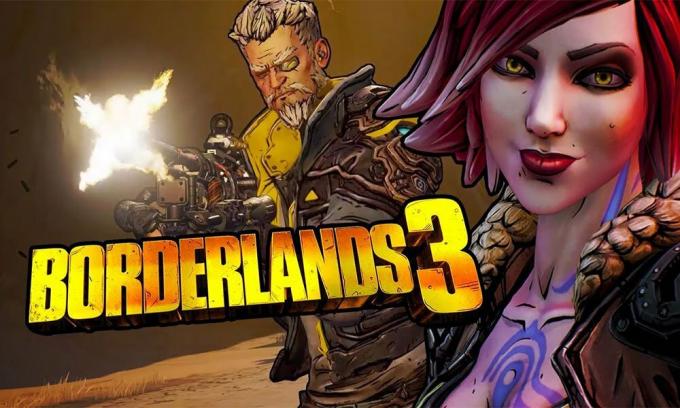
Hur man byter Borderlands 3 Codex-språk
- Gå till den installerade Borderlands 3-katalogen. För det mesta finns det på C-enhet.
- Från Borderlands 3 / oakgame / binaries / win64 väg, kan du se codex.ini fil.
- Öppna den och ändra språk för engelska = ENG. (Du kan också ändra det till vilket annat språk som helst). Din önskade språkfil bör dock laddas ner för att välja den.
- Nu, om du har laddat ner Borderlands 3-spelet från FitGirl eller från Torrent, kan du ladda ner den specifika språkfilen för Borderlands 3-spelet.
Hitta Borderlands 3 Spara plats
Borderlands 3 spara plats finns i den installerade katalogen. Till exempel:
För PC:
C: \ Users \ USERNAME \ Documents \ My Games \ Borderlands 3 \ Saved \ SaveGames \
Notera:
En del gånger vet vi inte ens att någon viss fil eller mapp redan finns. Så det rekommenderas alltid att först visa dolda filer eller mappar i Windows. För att kunna göra det:
- Öppna Utforskaren (Den här datorn).
- Välj Se från det övre vänstra hörnet> Klicka på alternativ > Klicka på Ändra mapp och sökalternativ.
- Klicka på Se fliken> Välj Visa dolda filer, mappar och enheter från Avancerade inställningar och klicka på OK.
Det är det, killar. Vi hoppas att du har hittat den här guiden användbar och nu vet du hur du ändrar Borderlands 3 Codex-språk och sparar plats. Fråga gärna i kommentaren nedan för eventuella frågor.
Subodh älskar att skriva innehåll, oavsett om det kan vara tekniskt relaterat eller annat. Efter att ha skrivit på teknisk blogg i ett år blir han passionerad för det. Han älskar att spela spel och lyssna på musik. Förutom att blogga är han beroendeframkallande för spel-PC-byggnader och smarttelefonläckor.



